Cara Mengirim Tugas Sekolah Melalui Google Classroom di Komputer/Laptop
Berikut ini cara mengirim tugas sekolah melalui Google Classroom di komputer, siswa dapat melampirkan satu atau beberapa file tugas dan upload foto.
Penulis: Suci Bangun Dwi Setyaningsih
Editor: Pravitri Retno W
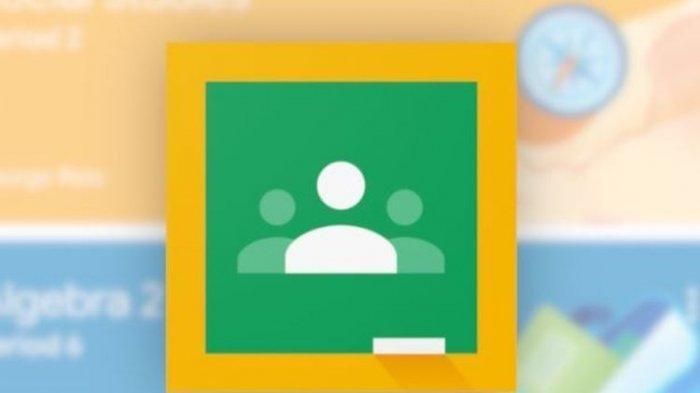
TRIBUNNEWS.COM - Berikut ini cara mengirim tugas sekolah melalui Google Classroom di komputer atau laptop.
Pada situasi pandemi Covid-19 ini, kegiatan belajar mengajar siswa pun dapat dilakukan secara online.
Untuk itu, siswa bisa memanfaatkan Google Classroom untuk sarana belajar.
Melalui Google Classroom, siswa dimudahkan dalam mengumpulkan tugas sekolah.
Baca juga: Cara Pakai Aplikasi Zoom untuk Rapat dan Belajar Online, Beserta Cara Download Aplikasi Zoom
Dikutip dari situs resmi Google, siswa dapat melampirkan satu atau beberapa file tugas dan upload foto.
Siswa juga dapat membuka dan bekerja di Google Dokumen, Slide, Spreadsheet, dan Gambar, lalu melampirkan file tersebut ke tugas.

Cara Mengirim Tugas Sekolah Melalui Google Classroom
Berikut ini cara mengirim tugas sekolah melalui Google Classroom di komputer/laptop, dikutip dari Google.com:
1. Anda dapat membuka situs classroom.google.com di komputer;
2. Kemudian, Klik Kelas dan pilih Tugas Kelas;
3. Pada tugas yang sudah dipilih, Anda bisa mengetuk tombol Lihat tugas;
4. Untuk melampirkan item yang sudah ada:
- Pada Tugas Anda, klik Tambahkan atau buat, pilih Google Drive , Link, atau File.
- Pilih lampiran atau masukkan URL untuk link lalu klik Tambahkan.
5. Untuk melampirkan dokumen baru:
- Pada Tugas Anda, klik Tambahkan atau buat, Dokumen, Slide, Spreadsheet , atau Gambar.
File baru akan dilampirkan ke tugas Anda dan terbuka.
- Klik file tersebut dan masukkan informasi Anda.
6. Selanjutnya, apabila ingin menghapus lampiran, klik Hapus di samping nama lampiran;
7. Untuk mengirimkan komentar pribadi kepada pengajar, pada Komentar pribadi, masukkan komentar, lalu klik Posting;
8. Terakhir, klik Serahkan dan konfirmasi.
Maka, status tugas akan berubah menjadi Diserahkan.

Cara Membatalkan Pengiriman Tugas
Apabila Anda ingin membuat suatu perubahan pada tugas, maka bisa membatalkan pengiriman tugas.
Jika membatalkan pengiriman tugas, pastikan untuk mengirimkannya kembali sebelum batas waktu.
Berikut ini cara membatalkan pengiriman tugas::
- Buka situs classroom.google.com;
- Klik kelas dan pilih Tugas Kelas;
- Kemudian, Lihat Tugas;
- Klik Batalkan pengiriman dan konfirmasi.
Maka tugas telah dibatalkan pengirimannya.
Jadi, serahkan lagi tugas tersebut sebelum batas waktu.
Cara Menandai Tugas yang Selesai di Google Classroom
- Silahkan buka classroom.google.com;
- Klik Tugas yang diinginkan, kemudian Lihat Tugas;
- Klik Tandai sebagai selesai, lalu konfirmasi.
Maka, status tugas akan berubah menjadi Diserahkan.
(Tribunnews.com/Suci Bangun DS)
Simak berita lain terkait Google Classroom
 Baca tanpa iklan
Baca tanpa iklan



























